 下载文档
下载文档
日期的格式是多种多样的,在一张Excel表格中可能会出现多种呈现日期的方式,看起来不太美观,遇到这种情况可以统一将格式设置成相同,那么在Excel表格中如何统一设置日期格式呢?
第一步:打开Excel。
第二步:找到工具栏, 选择A列,然后依次点击【数据】、【分列】:
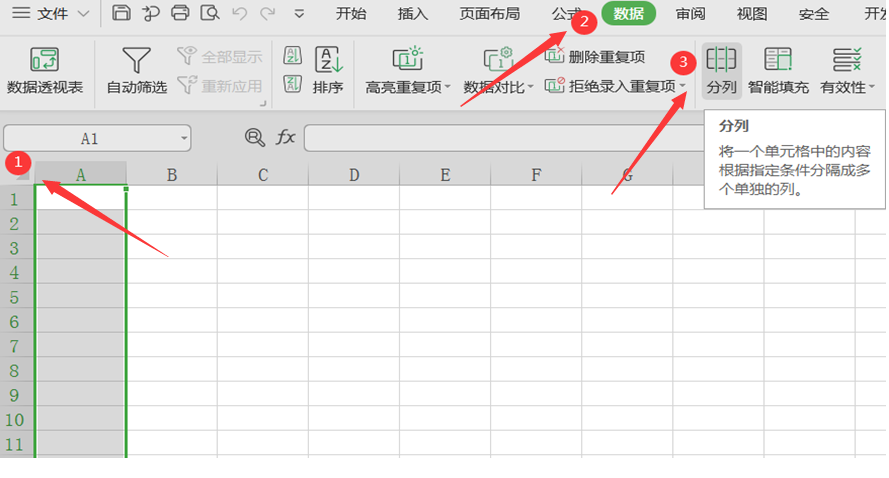
第三步:在弹出来的对话框里,前两步不需要去更改:
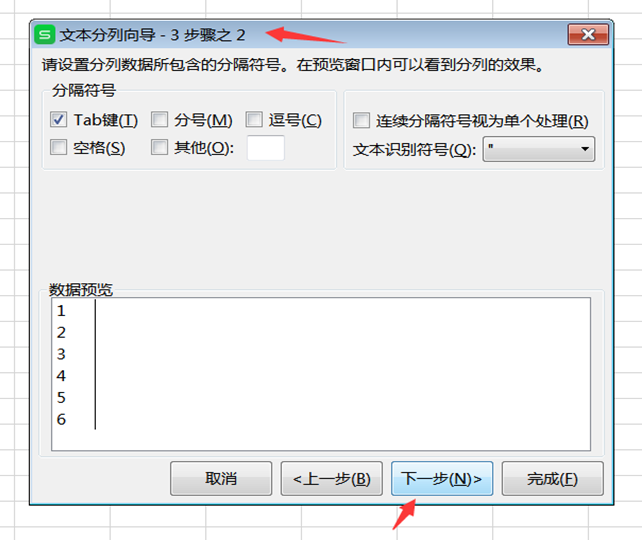
第四步:将弹出的对话框里的【常规】改为【日期】:
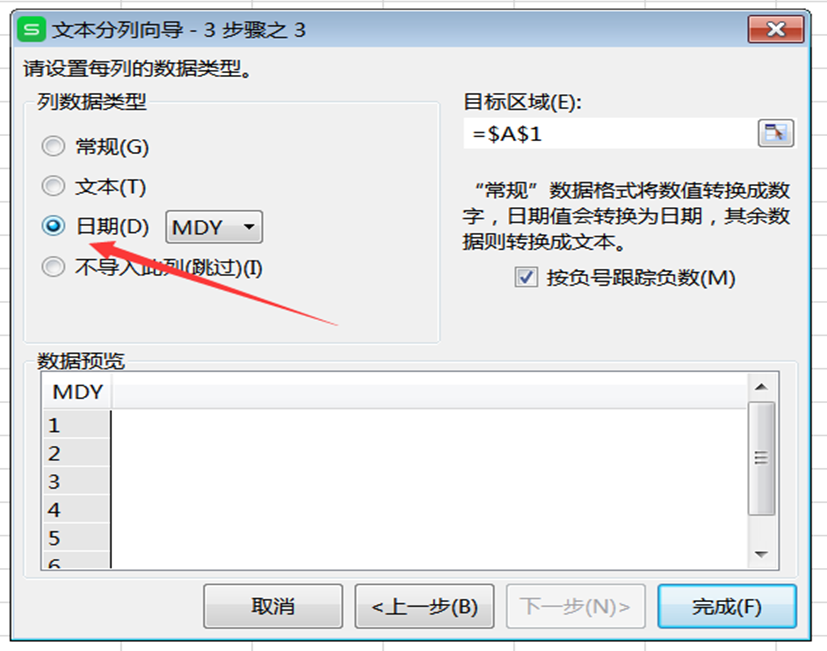
第五步:确定日期后面的格式为【YMD】(也就是年月日),然后点击【完成】:
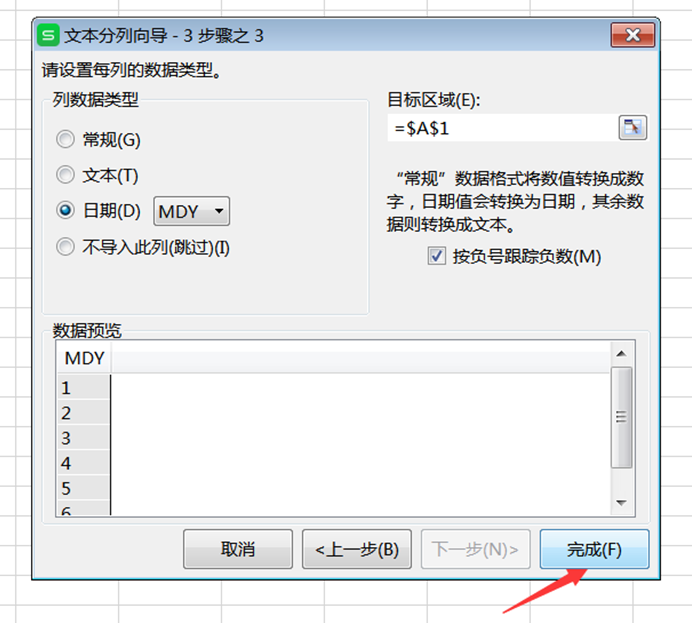
第六步:点击鼠标的右键,找到然后选择【设置单元格格式】:
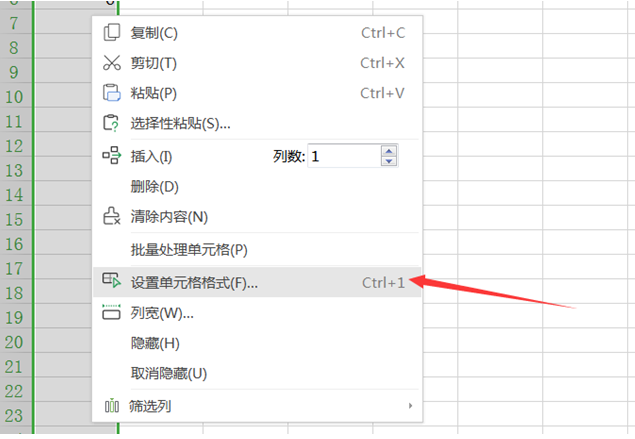
第七步:找到【分类】,在【分类】中选择【自定义】,将类型设置为“yyy/mm/dd”的形式,最后点击【确定】就好了:
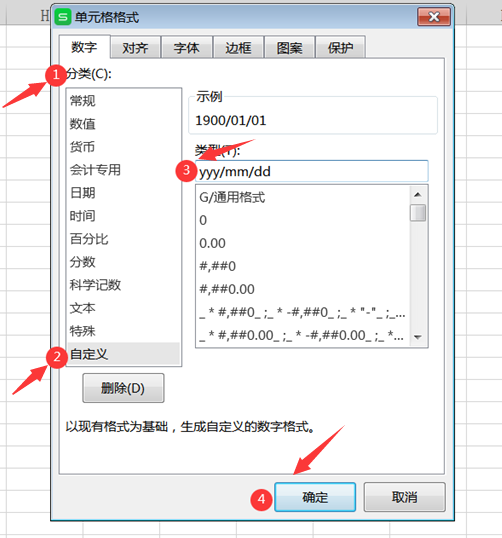
那么,在Excel表格技巧当中,为Excel表格如何统一日期格式的方法,是不是很简单呢,你学会了吗?
 下载文档
下载文档

选择支付方式:
 微信支付
微信支付付款成功后即可下载
如有疑问请关注微信公众号ggq_bm后咨询客服